Como desactivar y eliminar la licencia de Windows 10
La licencia de Windows 10 en ocasiones está mal activada o hace falta activarlo. Entonces, para volver a tenerla debemos desactivar y eliminar la que tenemos, y aquí te enseñamos como lograrlo.

Muchas veces en nuestros ordenadores Windows hemos visto un anuncio permanente con tinta invisible donde dice que nuestra licencia no está activada, lo que quizá para muchos sea una invitación para que la licencia que tengan la eliminen o desactiven para sustituirla por otra. Si este es tu caso o hay otro motivo detrás, aquí te enseñamos como eliminar y desactivar tu licencia de Windows 10.
Antes de indicarte los pasos para que puedas desactivar y eliminar tu licencia de Windows es necesario poder entender que es un licencia, cómo funciona, y cual es su importancia en Windows 10.
¿Qué es una licencia en Windows?
Una licencia por lo general es una clave o registro de texto que básicamente permite legalizar el uso de un producto, en este caso nuestro ordenador Windows. Podemos destacar tres tipos de licencia en Windows.
Por un lado, están las RTL o Retail, las cuales podemos adquirir en la propia tienda oficial de Microsoft o en tiendas físicas; la principal característica de este tipo de licencia es que sólo se puede utilizar en un ordenador y no en varios a la vez.
Por otro lado, tenemos a la licencia OEM, la cual disponemos por defecto en nuestro ordenador cuando lo hemos comprado. Para este caso se asume que el costo de la licencia lo hemos cubierto al momento de adquirirlo.
Por último están la KMS (Key Management Service). Este tipo de licencia nos permite implementar un servidor KMS con Windows Server, la cual se encargará de activar las máquinas que se conecten a él. En ese servidor es donde básicamente debemos introducir nuestra licencia por volumen.
Importancia de una licencia en Windows 10
Contar con una licencia en Windows 10, de forma oficial y activa, nos permite disfrutar completamente el sistema operativo. Es decir, nos permite explorar y aplicar todas sus funciones que nos ofrece; podemos identificar dos aspectos en los cuales resulta necesario contar con nuestra licencia activada:
- Podemos personalizar nuestro nuestro sistema operativo. Se nos da la posibilidad de cambiar el fondo de pantalla de bloqueo, el tema, entre otras cosas.
- Tenemos actualizaciones oficiales de Windows. Resulta relevante contar con las últimas actualizaciones del sistema por si experimentamos problemas con nuestra versión actual, ¡una actualización lo puede corregir! De igual manera, una versión actual nos permite disfrutar de nuevas funciones, claro, si ese es el caso.
Debemos aclarar que si no contamos con una licencia activada, no ocurre nada, no por ello vamos a vernos limitados en lo que hacemos en nuestro ordenador. Se puede decir que el contar con una licencia activada nos abre las puertas a experimentar integralmente el sistema operativo, pero si no lo deseas no hay problema alguno.
¿Cuándo es necesario activar o desactivar la licencia de Windows 10?
Hablamos sobre lo que es una licencia de Windows 10 y su importancia, pero, ¿en qué momento es necesario deshacernos de la licencia de Windows?
Por lo general, la necesidad de deshacernos de esa licencia con la que contamos viene dado por las siguientes razones:
- Cuando tenemos errores de activación en el sistema, al inicio hablamos de este asunto. Tenerlo allí de forma permanente nos puede resultar molesto y si por alguna razón tenemos una nueva licencia que queremos activar, necesitamos deshacernos de la que disponemos más recientemente.
- Cuándo deseamos trasladar la clave de la licencia a otros dispositivos. Sí hemos comprado un nuevo dispositivo con Windows y queremos trasladar la licencia de nuestro primer dispositivo a éste último, debemos de desactivar nuestra licencia actual.
Con lo que hasta aquí hemos mencionado, pasemos a seguir los pasos para desactivar y eliminar nuestra licencia de Windows.
Desactivando y eliminando la licencia de Windows a través del cmd
Para poder desactivar y eliminar la licencia que disponemos en nuestro ordenador, sencillamente debemos de hacer lo siguiente:
- Accede al símbolo del sistema o cmd pulsando la tecla “Windows + R” y luego escribimos “cmd”.
- Escribimos lo siguiente en la ventana emergente del cmd: slmgr /upk.
- Nos aparecerá una pequeña ventana emergente donde dirá que la clave del producto se desinstaló correctamente, allí pulsamos “aceptar”.
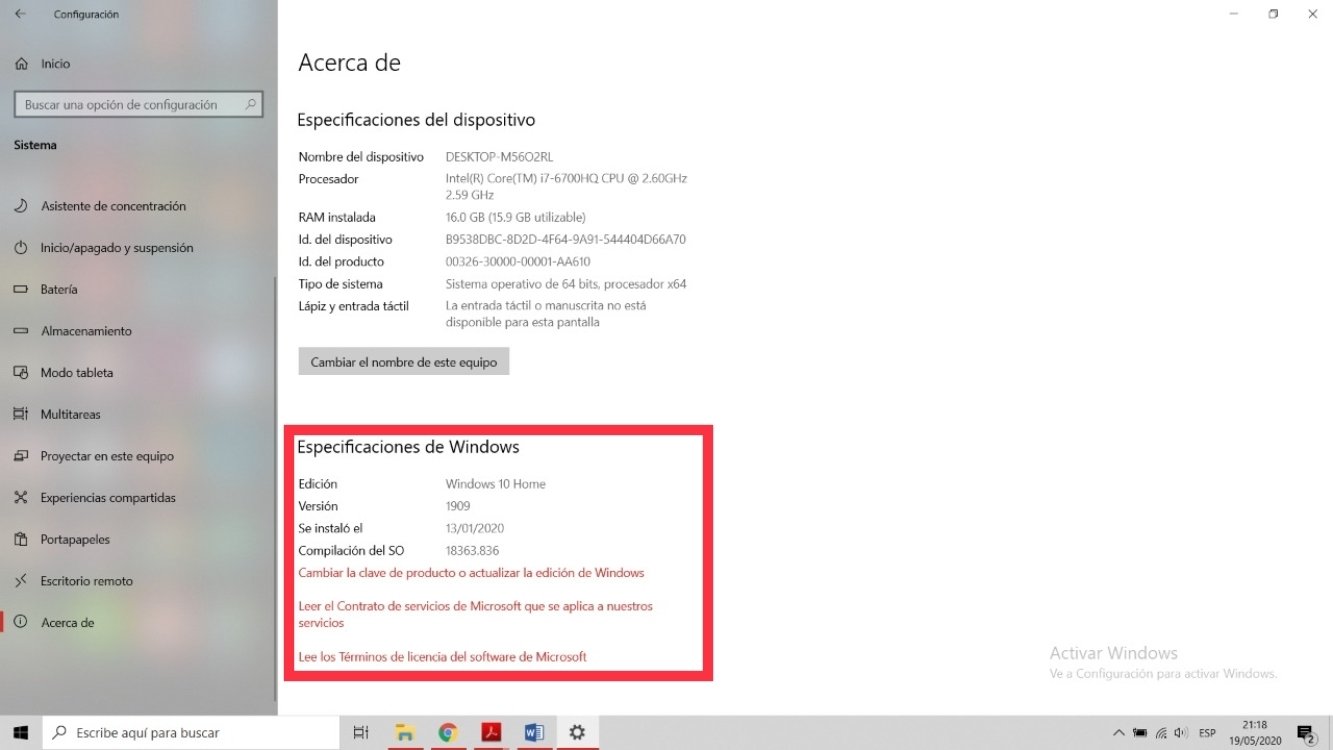
Licencia en Windows 10.
Comprobar la desinstalación y desactivación de la licencia de Windows
Para poder corroborar que hemos logrado deshacernos de nuestra licencia de Windows correctamente, debemos de hacer lo siguiente:
- Dirigirnos a la configuración del sistema Windows.
- Ir a la sección donde dice: “Actualización y seguridad”.
- Presionar en “activación”. Allí nos daremos cuenta que aparecen unas letras en color rojo, donde se indica básicamente que no es posible activar Windows en este dispositivo debido a que no se cuenta con una licencia digital y demás. Con esto ya sería suficiente para darnos cuenta que lo hicimos de la forma correcta.
Entonces, habiendo seguido los pasos que aquí se describen habremos logrado desactivar y eliminar nuestra licencia de Windows, abriendo la posibilidad a obtengamos una nueva licencia de Windows oficial, con la cual podremos disfrutar de todas las actualizaciones y opciones para poder personalizar nuestro ordenador a nuestro gusto.